Hoy me encontré con un correo de una de las infinitas listas y newsletters a las que estoy suscrito, donde se anunciaba la disponibilidad de la Beta 2 de Windows Vista, el sucesor de XP, que, si no hay más retrasos o problemas (poco probable), estará disponible para empresas a finales de este año y para particulares a comienzos de 2007.
Como tenía bastante curiosidad de saber en que iba el desarrollo de este comentado, denostado y a la vez alabado sistema operativo, me decidí a descargar la imagen (3,2 Gb) y ponerla a funcionar en mi equipo de pruebas, via VMWare.
La instalación fue algo complicada, porque el instalador se negaba a reconocer que habia un disco duro en la máquina virtual, a pesar de probar con todas las opciones que ofrece VMWare (Discos IDE y SCSI). Al final, después de consultar en un foro del fabricante, decidí hacerle caso a la recomendación del Asistente de VMWare para la creación de la máquina virtual y dejar que utilizara 16 Gb para el disco duro. Una vez hecho esto, la instalación continuó sin problemas.
El asistente hace pocas preguntas, como el idioma y la distribución del teclado, el serial de instalación (las viejas costumbres no mueren…) y en qué disco queremos instalar el sistema operativo. A partir de ese momento, todo es automático.
Después de unos 35 minutos (el hardware que estoy empleando consiste en un procesador Intel Pentium IV a 3,02 Ghz, 768 Mb de RAM y un disco duro SATA de 200 Gb para almacenar la VM), el sistema estaba listo para ser utilizado. Durante el proceso, el “equipo” se reinició varias veces por si mismo.
Al finalizar la instalación, nos permite crear usuarios del sistema y escoger el fondo de pantalla que queremos usar en cada uno de ellos, así como la contraseña y opcionalmente, la frase que nos preguntará el sistema en caso de olvidarla.
Una vez ejecutándose, lo primero que hay que hacer es instalar las herramientas de VMWare para mejorar el aspecto de la pantalla y el uso del ratón entre el escritorio virtual y el real. Cabe decir que toda la instalación se hizo usando una resolución de 640×480 y 16 colores, bastante desagradable y dificil de leer.
Escritorio de Windows Vista luego de la Instalación
Algo que me ha llamado la atención fue la capacidad de resolución de problemas de red y hardware. Me explico: Una vez detectada la tarjeta de red, el sistema operativo detecta la nueva conexión y nos pregunta si es pública o privada, es decir, si queremos o no permitir acceso a nuestros archivos desde otros equipos. En mi caso, escogí privada y para mi sorpresa, no podía acceder a Internet a través de mi router ADSL, que a la vez asigna direcciones vía DHCP. Cuando traté de arrancar Internet Explorer, saltó un asistente que me preguntaba si quería diagnosticar los problemas de conexión. Al decirle que si, apareció un mapa de la red (!) donde aparecía la máquina, el router y el enlace a Internet. Entre cada dispositivo de hardware, había una conexión, de color rojo, con un signo de admiración o una “equis”. Al hacer click, el sistema determinó que tenía conectividad al exterior y me permitió navegar sin hacer nada más. Las líneas cambiaron a color verde en ese momento. Bastante intuitivo, la verdad.
En el caso del hardware, la tarjeta de sonido incluida en la máquina virtual no fue detectada en el proceso de instalación, por lo que, accediendo al administrador de dispositivos a la vieja usanza, seleccioné el que tratara de ubicar un driver apropiado, y para mi sorpresa, lo hizo sin problemas a través de internet! Eso si, hay que decir que el controlador para el puerto de juegos no corrió la misma suerte, y el asistente terminó pidiéndome el CD de instalación.
Desde que se le da al botón de encendido hasta que el sistema solicita la contraseña de acceso, transcurren unos 54 segundos. De ahí hasta tener el control del ratón nuevamente, pasan unos 25 segundos más.
La seguridad a nivel de usuario también ha mejorado, porque cuando el sistema ejecuta un proceso o programa potencialmente peligroso (como el cambio de ciertas configuraciones), se nos pregunta si queremos permitirlo o no, muy al estilo de Linux o Mac.
Ventana de confirmación para acciones potencialmente “peligrosas”
La primera pantalla con la que nos encontramos es la denominada “Welcome Center”, donde se nos permite configurar dispositivos de hardware, añadir una impresora, transferir archivos desde otros equipos y personalizar la apariencia del sistema operativo. Podemos desactivarla fácilmente quitando el tick de la parte inferior izquierda. Es bastante similar a la que aparece en Windows 2000 ó 2003 Server.
En el escritorio encontramos los famosos “Gadgets” (por el momento solo tres: una presentación de fotos que tengamos almacenadas en el ordenador, un reloj y un lector RSS), que parecen copiados de los Widgets de OS X 10.4 de Apple., y los podemos controlar con un pequeño icono situado al lado del reloj.
El programa también instala el protector anti-spyware de MS (Bit Defender) por defecto y nos previene para que actualicemos las versiones de las signaturas del producto. De la misma manera, nos avisa que no tenemos un antivirus instalado, y como novedad, nos ofrece una suscripción gratuita de 12 meses de una versión especial para Vista del producto eTrust de CA o para otra solución de Trend Micro. He escogido la de CA, y el proceso de instalación es bastante sencillo.
Algo que no conocía es el nuevo sistema de “rating” de hardware que evalua nuestro sistema y le da una calificación numérica, que podremos usar para comprar dispositivos que cumplan con dichas especificaciones, sin temor a que no funcionen. Habrá que ver si los fabricantes comienzan tambien a usar este sistema.
Pantalla de “Rating” de Hardware
En general, se nota que han tenido en cuenta las peticiones de los usuarios y han mejorado la accesibilidad a muchos servicios del software. El siguiente paso es explorar más a fondo las nuevas prestaciones y comprobar cómo se comporta el sistema ante un fallo o un error del usuario, pero esto será en la segunda parte…


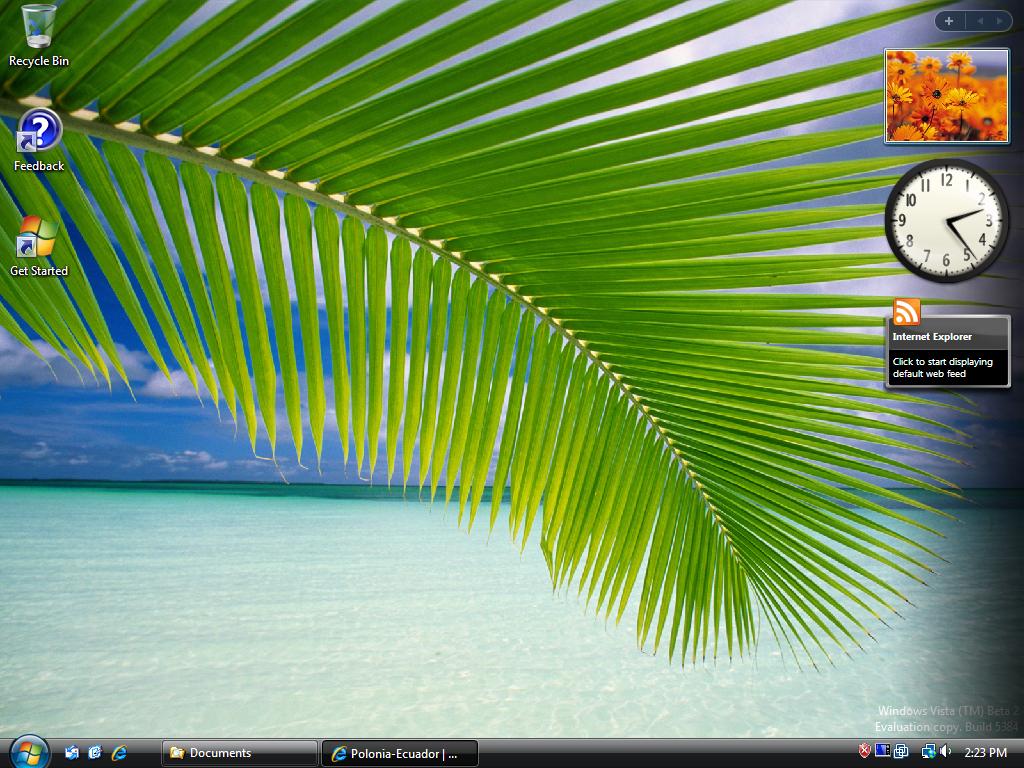
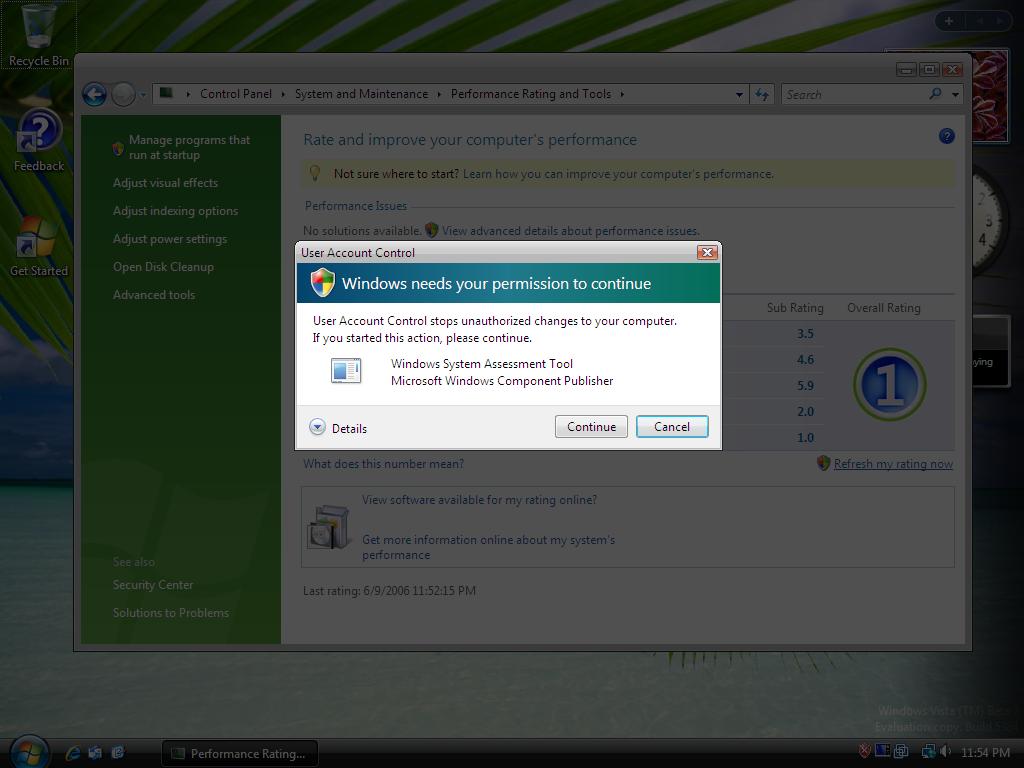

Muy buena tu observacion del nuevo sistema de Microsoft. Espero más opiniones constructivas como la tuya.
Hola Alvaro,
Tengo un grave problema con el windows y sus actualizaciones, para no variar en mi nuevo trabajo hay equipos sin licencia original de windows y a la hora de actualizarlo, se me instala el windows genuine advantage validation tool y no me deja actualizar los equipos.
he visto en internet maneras de desinstalarlo pero creo que mcrosoft ha sacado algun parche nuevo y no funciona nada de lo que he intentado.
Sabes como c…. se puede quitar esto y seguir con las actualizaciones????????
Hola Alberto,
Hay varias formas de evitar este problema:
1. La primera y más aconsejable es la de comprar las licencias originales del producto. Existen utilidades de Microsoft que permiten cambiar la license key una vez instalado Windows, para sustituirla por la original. Creo que es la mejor y más recomendable por tratarse de una empresa. Este método funciona bien: http://www.petri.co.il/change_the_serial_in_windows_xp.htm
2. Activa las actualizaciones automáticas en el panel de control: Con esto, Windows no comprueba si el producto es original o no y descargará los últimos parches a todas las máquinas. La primera vez que hagas esto, cuando el equipo te avise que tiene actualizaciones listas para instalar, selecciona Instalación Personalizada y quita la marca al Windows Genuine Advantage Validation Tool: Aparecerá una ventana preguntando si no quieres volver a ser notificado de esta actualización, a lo que debes responder que no.
3. No uses Windows Update (a través de Internet Explorer): Si lo haces, Microsoft intentará validar tu copia de Windows y no podrás actualizar las máquinas.
4. Instala un servidor WSUS: Con esto, todos los parches se bajarán al servidor y este los distribuirá en la red. Puedes encontrar mas información aquí: http://tinyurl.com/275vmo
Espero que esto te ayude.
Hola Alvaro,
Otra cosilla, si tu te compras un ordenado te viene con la licencia de windows vista, si no estoy confundido, si tu tienes una licencia de windows esta incluye licencias de las versiones anteriores.
La pregunta es, si yo quero instalar windows xp en este equipo como puedo obtener un numero de licencia para poner en la instalación???????
Hola de nuevo,
En teoría, si tienes una licencia de un producto superior (por ejemplo Vista), podrías instalar un producto antiguo (como XP). Creo que la única forma de obtener un número de licencia válido es llamando a la línea de atención al cliente de Microsoft… Los números puedes obtenerlos en la web o en la pantalla de activación de Windows, seleccionando la opción de hacerlo por teléfono.
Espero que te sirva.
Saludos.